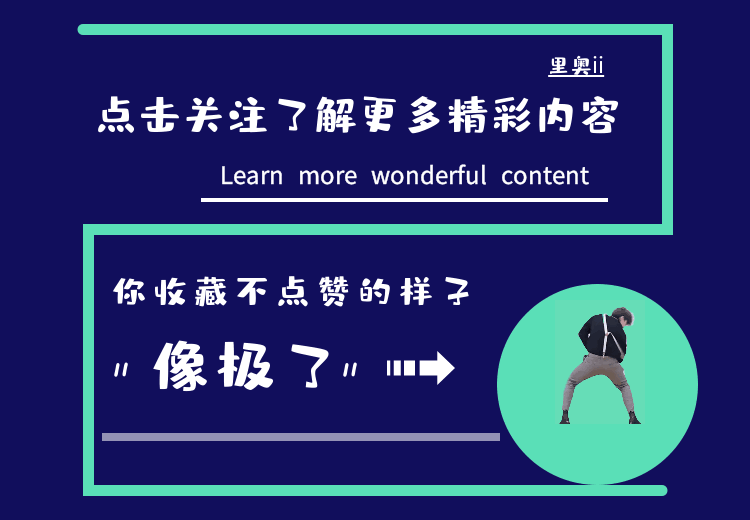我们习惯于在本地开发的时候debug,能快速定位与解决问题,那部署在服务器上是不是就没有办法了呢?只能通过查看日志来定位?
不是的,在远端的服务器上,我们一样可以debug。
2 IDEA的debug
我们先来看一下在IntelliJ IDEA直接debug是怎样的。
先准备一个简单的Java程序:
package com.pkslow.basic;
import java.util.Map;
public class RemoteDebug {
public static void main(String[] args) {
System.out.println("------------------start------------------");
System.out.println("get all the system environment");
Map<String, String> envs = System.getenv();
System.out.println("\nprint out the contains `HOME`");
System.out.println("------env HOME------");
envs.entrySet().stream()
.filter(env -> env.getKey().contains("HOME"))
.forEach(env -> {
System.out.println(env.getKey() + ":" + env.getValue());
});
System.out.println("------------------end------------------");
}
}
功能很简单,获取所有系统环境变量,并打印出含有HOME字段的。
Debug很简单,直接点击以下按钮就可以:

相信大家都知道这一点,但应该很多人都不会注意,IDEA究竟做了什么,为什么就可以调试了呢?我们看一下控制台的日志就明白了:
/Library/Java/JavaVirtualMachines/jdk1.8.0_212.jdk/Contents/Home/bin/java -agentlib:jdwp=transport=dt_socket,address=127.0.0.1:59313,suspend=y,server=n -javaagent:/Users/pkslow/Library/Caches/IntelliJIdea2019.3/captureAgent/debugger-agent.jar -Dfile.encoding=UTF-8 -classpath "/Library/Java/JavaVirtualMachines/jdk1.8.0_212.jdk/Contents/Home/jre/lib/charsets.jar:" com.pkslow.basic.RemoteDebug
Connected to the target VM, address: '127.0.0.1:59313', transport: 'socket'
简化一下,不重要的参数去掉:
java -agentlib:jdwp=transport=dt_socket,address=127.0.0.1:59313,suspend=y,server=n com.pkslow.basic.RemoteDebug
这就是可以Debug的原因,利用了Java Agent原理。这个功能很强大,类似一个AOP,代理了Java程序,可以利用它进行调试、热部署等。
3 调试本地程序
我们先试试如何可以调试本地程序,不是直接在IDEA上调试。先要编译出class文件RemoteDebug.class,然后按package结构放好。我通过mvn clean compile来编译。
启动程序,在target/classes/目录执行:
$ java -agentlib:jdwp=transport=dt_socket,address=127.0.0.1:50050,suspend=y,server=y com.pkslow.basic.RemoteDebug
Listening for transport dt_socket at address: 50050
然后程序就会等待调试客户端的连接,不会往下执行。
配置IDEA以进行调试:

配置完成保存后,点击debug就可以了:

程序已经进入debug模式:

我们已经执行到了其中一行,现在看看服务端:

与IDEA是同步的,并且确实已经控制了服务端Java的执行。
4 远程调试Linux Java程序
先把程序部署在Linux上:
$ scp -P 22 ./com/pkslow/basic/RemoteDebug.class root@xxx.xx.xx.xxx:/root/remoteDebug/com/pkslow/basic/
RemoteDebug.class 100% 2572 282.5KB/s 00:00
通过以下命令在服务端启动程序,这里调试端口改为9999,因为部分端口在远程服务器并没有开启:
java -agentlib:jdwp=transport=dt_socket,address=9999,suspend=y,server=y com.pkslow.basic.RemoteDebug
本地电脑IDEA配置如下:

开始debug,正常控制了远程服务端的Java:

服务端的实时执行情况:

让程序执行完如下:
$ java -agentlib:jdwp=transport=dt_socket,address=9999,suspend=y,server=y com.pkslow.basic.RemoteDebug
Listening for transport dt_socket at address: 9999
------------------start------------------
get all the system environment
print out the contains `HOME`
------env HOME------
JAVA_HOME:/root/jdk1.8.0_131
HOME:/root
------------------end------------------
5 总结
本文一步步探索如何进行调试远程的服务器,这在出现问题时定位还是非常有用的。毕竟可以实时看到服务端运行环境。
原作者:南瓜慢说